Stubborn Programme in Windows 10 mit diesen Tools deinstallieren

Das Deinstallieren von Anwendungen auf Ihrem PC ist normalerweise eine einfache Aufgabe, aber manchmal kann es vorkommen, dass eine Anwendung sich weigert, deinstalliert zu werden.
Das kann aus verschiedenen Gründen passieren, wie beispielsweise einer beschädigten Installation.
Die Aufgabe, ungenutzte Programme zu entfernen, kann mühsam oder sogar frustrierend werden, wenn sich die Anwendungen weigern, sich zu deinstallieren.
Falls dieses Problem auftritt und Sie nicht zu viel Zeit mit dem Versuch verschwenden möchten, hartnäckige Software auf Ihrem PC zu entfernen, könnten Sie spezielle Tools in Betracht ziehen, die Ihnen dabei helfen.
Sie haben die Möglichkeit, problematische Software auf herkömmliche Weise mit den Programmen und Funktionen oder der Systemsteuerung zu deinstallieren. Diese Methode kann jedoch Dateiüberreste auf Ihrem System hinterlassen und über die Zeit erhebliche Speicherkapazität in Anspruch nehmen.
Wenn Sie einige Anwendungen haben, die Sie nicht deinstallieren können, zeigen wir Ihnen heute einige der besten Tools zur Entfernung hartnäckiger Software unter Windows 10 und Windows 11.
Was sind die besten Tools zur Entfernung hartnäckiger Software?
CCleaner Professional

CCleaner bietet seit geraumer Zeit die Möglichkeit, Desktop-Programme zu entfernen. Mit diesem Update können Sie jedoch auch universelle Anwendungen deinstallieren.
Mail, Store, Fotos, Paint 3D, Fotos, die mit Windows 10 und 11 geliefert werden.
Früher mussten Sie einen Befehl in einem erhöhten PowerShell-Fenster ausführen, um Standardprogramme in Windows 10 zu entfernen, aber das ist nicht mehr nötig.
Seit Version 5.11 ermöglicht es CCleaner, vorinstallierte Programme sowie Apps, die über den Store installiert wurden, mit einem einzigen Mausklick zu entfernen.
Allerdings enthält CCleaner Edge und Cortana nicht in der Programmliste, da diese vorinstallierten Apps auch mit PowerShell nicht gelöscht werden können.
CCleaner zeigt schnell eine Liste Ihrer installierten Programme an und ermöglicht das Entfernen von Einträgen aus dem Abschnitt Programme zu entfernen.
Das ist praktisch, wenn ein Programm nicht vollständig von Ihrem Computer deinstalliert wurde und weiterhin als gelistete Anwendung auf Ihrem System angezeigt wird. Das Löschen eines Eintrags bedeutet nicht die Deinstallation eines Programms, und CCleaner ist ein großartiges Werkzeug für die sichere Entfernung von Programmen.
Sie können die vollständig kostenlose Version herunterladen und sie so lange nutzen, wie Sie benötigen, um die grundlegendsten Aufgaben zu erledigen.
Wenn Sie jedoch alle Funktionen der Software testen möchten, können Sie von einer 14-tägigen kostenlosen Testversion profitieren oder sich auf die 30-tägige Geld-zurück-Garantie verlassen, wenn Sie mit dem Programm unzufrieden sind.
CCleaner vereinfacht die Verwaltung von Apps, indem es alle an einem Ort anzeigt und Ihnen ermöglicht, sie zu deinstallieren, selbst wenn es sich um integrierte handelt.
CCleaner erleichtert auch das Verwalten Ihrer Startobjekte. Anstatt auf jede App einzeln zu klicken, listet CCleaner diese alle an einem Ort auf, für einen einfachen, organisierten App-Bereich.
IObit Uninstaller Pro 11

Dies ist eine einfache Anwendung, die Ihnen helfen kann, hartnäckige Software von Ihrem PC zu entfernen. Sie hat eine moderne Benutzeroberfläche, sodass selbst grundlegende Benutzer sie problemlos nutzen können.
IObit Uninstaller kann Ihren PC beschleunigen, indem es problematische Anwendungen entfernt. Neben Anwendungen entfernt es auch alle verbleibenden Dateien, die Ihren PC verlangsamen könnten.
Dieses Tool entfernt auch jegliche hartnäckigen Anwendungen, die Sie zuvor nicht entfernen konnten.
Um die gewünschten Anwendungen schnell zu finden, können Sie nur kürzlich installierte Anwendungen anzeigen lassen. Natürlich können Sie auch nur große Anwendungen oder die, die Sie selten verwenden, anzeigen lassen.
Dies ist großartig, wenn Sie alte Anwendungen entfernen möchten, an die Sie völlig vergessen haben. Neben der Entfernung von Anwendungen kann dieses Tool auch helfen, problematische Windows-Updates zu entfernen.
IObit Uninstaller kann Ihnen auch helfen, installierte Webbrowser-Plugins zu entfernen. Sie können einfach Ihren Browser im Menü auf der linken Seite auswählen und die Erweiterung auswählen, die Sie entfernen möchten.
Dies ist eine nützliche Funktion, da Sie alle installierten Erweiterungen in nur wenigen Klicks von allen Browsern mühelos entfernen können.
Wenn Sie denken, dass Sie eine bösartige Erweiterung installiert haben, ist dies eine Funktion, die Sie auf jeden Fall ausprobieren sollten.
Obwohl dieses Tool mit Desktop-Anwendungen funktioniert, kann es auch universelle Apps erkennen und Sie können sie direkt von diesem Tool aus problemlos entfernen.
Da das Tool eine Suchleiste hat, können Sie jede Anwendung in nur wenigen Sekunden effizient finden.
IObit Uninstaller hat auch einige zusätzliche Funktionen wie die erzwungene Deinstallation. Mit dieser Funktion können Sie hartnäckige Programme einfach von Ihrem PC entfernen.
Lokalisiere einfach die problematische Anwendung oder ziehen Sie die Datei oder den Ordner zum IObit Uninstaller, um sie zu entfernen. Das Tool ermöglicht es Ihnen auch, Dateien von Ihrem PC zu bereinigen.
Es stehen nur wenige Optionen zur Verfügung, und Sie können ungültige Verknüpfungen, Windows Patch-Cache oder Ihren Download-Ordner löschen.
Wenn Sie möchten, können Sie sogar Anwendungen beim Starten direkt vom IObit Uninstaller verwalten. Zuletzt gibt es auch eine Dateischredder-Funktion, die ausgewählte Dateien dauerhaft löscht und damit jede Chance auf eine Wiederherstellung der Dateien ausschließt.
Das Tool ermöglicht es Ihnen auch, einen Systemwiederherstellungspunkt zu erstellen oder zu einem beliebigen vorherigen Wiederherstellungspunkt zurückzukehren. Wenn Sie möchten, können Sie sogar jedes Mal, bevor Sie eine Anwendung deinstallieren, automatisch einen neuen Wiederherstellungspunkt erstellen.
IObit Uninstaller ist eine großartige Anwendung, die Ihnen hilft, hartnäckige Software zu entfernen. Es ist erwähnenswert, dass auch die Pro-Version verfügbar ist.
Die Pro-Version bietet eine größere Echtzeit-Datenbank für hartnäckige Programme, erlaubt aber auch das Entfernen von Adware von Ihrem PC.
Diese Version ermöglicht es Ihnen auch, alle verbleibenden Dateien zu bereinigen, die von anderen Deinstallationsprogrammen hinterlassen wurden.
Die kostenlose Version bietet alle Funktionen, die grundlegende Benutzer benötigen, also versuchen Sie sie unbedingt oder kaufen Sie die PRO-Version, um mehr Programme und Plugins zu deinstallieren.
Ashampoo UnInstaller 11

Ashampoo UnInstaller ist ein weiteres Tool, das Sie verwenden können, um unerwünschte Anwendungen zu entfernen. Das Tool hat eine einfache und ansprechende Benutzeroberfläche, sodass es perfekt für grundlegende Benutzer sein sollte.
Um den Deinstallationsprozess noch schneller zu gestalten, steht eine praktische eingebaute Suchfunktion zur Verfügung. Neben der Entfernung von Dateien können Sie dieses Tool auch zum Installieren von Dateien verwenden.
Das Tool verfügt auch über ein Protokoll für die Registrierung, damit Sie die Änderungen in der Registrierung beim Installieren von Anwendungen überwachen können.
Ashampoo UnInstaller ermöglicht es Ihnen auch, Schnappschüsse zu erstellen, die als Inventarlisten für Ihr System fungieren. Mithilfe von Schnappschüssen können Sie schnell alle Änderungen auf Ihrem System finden, indem Sie zwei Schnappschüsse vergleichen.
Dieses Tool kommt mit einem fortschrittlichen Löschmodul, das einen tiefen Scan durchführt und übrig gebliebene Registrierungseinträge und von entfernten Programmen hinterlassene Dateien findet.
Die Anwendung hat auch ein Tutorial-System, sodass selbst grundlegende Benutzer sie verwenden können. Ashampoo UnInstaller kommt außerdem mit einem speziellen Satz von erweiterten Funktionen.
Das Tool bietet eine Laufwerk-Reiniger-Funktion, die Ihre Festplatte scannt und unnötige und alte Dateien entfernt, wodurch Platz auf Ihrer Festplatte frei wird.
Es gibt auch ein Werkzeug zum Optimieren der Registrierung, das überflüssige Einträge aus der Registrierung entfernt. Wenn Sie Ihren Browserverlauf und den Browser-Cache bereinigen möchten, können Sie dies mit der Internet-Cleaner-Funktion tun.
Wir müssen erwähnen, dass dieses Tool den Cache und die Historie für alle Browser auf Ihrem PC bereinigen kann. Es gibt auch ein Defrag 3-Tool, das Ihre Festplatte analysiert und defragmentiert, wodurch die Leistung verbessert wird.
Ashampoo UnInstaller ermöglicht es Ihnen auch, Startobjekte und laufende Dienste zu verwalten. Sie können sogar Schriftarten, Dateizuordnungen und Systemwiederherstellungspunkte direkt von diesem Tool aus verwalten.
Das Tool kann auch die gewünschten Dateien oder Ordner dauerhaft löschen oder die Dateien wiederherstellen, die nicht dauerhaft gelöscht wurden. Dieses Tool kann auch ungültige Verknüpfungen und doppelte Dateien finden und von Ihrem PC entfernen.
Ashampoo Uninstaller ist ein anständiges Tool zur Entfernung hartnäckiger Software, kommt aber auch mit vielen nützlichen Tools, die fortgeschrittene Benutzer verwenden werden.
Dieses Tool ist als kostenlose Testversion erhältlich, aber wenn Sie es weiterhin verwenden möchten, müssen Sie eine Lizenz erwerben.
Wise Program Uninstaller
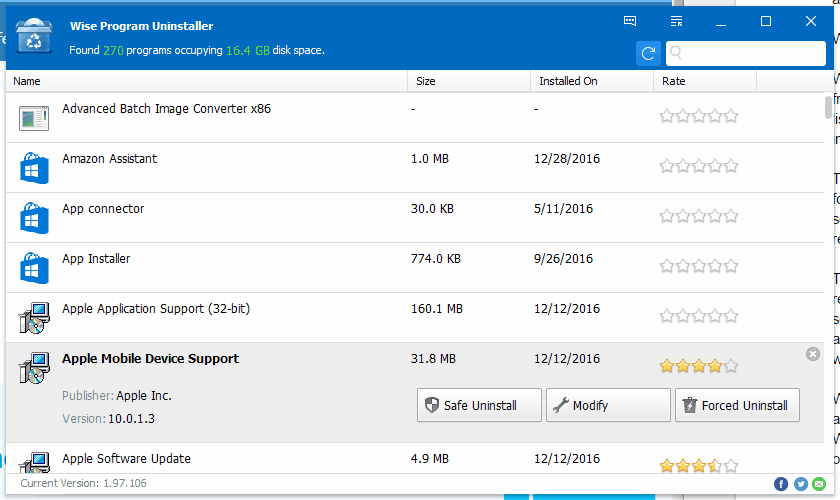
Wise Program Uninstaller ist ein einfaches und kostenloses Tool, das Ihnen hilft, hartnäckige Software von Ihrem PC zu entfernen.
Das Tool kommt mit einer einfachen Benutzeroberfläche, und sobald es startet, sehen Sie die Liste aller installierten Anwendungen.
Neben der Liste der Anwendungen können Sie auch die Gesamtzahl der installierten Anwendungen sowie den gesamten von diesen Anwendungen verwendeten Speicherplatz sehen.
Die Anwendung kommt mit einem eingebauten Scan-Engine, der alle zugehörigen Dateien, Ordner oder Registrierungseinträge scannt und entfernt, die nach dem Deinstallieren der gewünschten Anwendung bleiben.
Infolgedessen wird die ausgewählte Anwendung vollständig von Ihrem PC entfernt. In einigen Fällen können Anwendungen sich weigern, sich zu deinstallieren, aber Sie können dieses Problem beheben, indem Sie die Option “Zwangsdeinstallation” verwenden.
Wise Program Uninstaller hat eine einfache Benutzeroberfläche und Sie können leicht die Anwendung finden, die Sie entfernen möchten. Wenn Sie möchten, können Sie sogar die Suchoption verwenden, um die gewünschte Anwendung in nur wenigen Sekunden zu finden.
Ein weiteres nützliches Merkmal von Wise Program Uninstaller ist die Kontextmenü-Option.
Sie können eine Deinstallationsoption zum Kontextmenü in Windows hinzufügen, so dass Sie jede Anwendung deinstallieren können, ohne Wise Program Uninstaller zu starten.
Wise Program Uninstaller ist eine einfache Anwendung mit einer sauberen und benutzerfreundlichen Oberfläche. Diese Anwendung hat keine zusätzlichen oder fortgeschrittenen Optionen, sodass sie perfekt für grundlegende Benutzer ist.
Wir müssen auch erwähnen, dass diese Anwendung vollständig kostenlos ist, sodass Sie sie herunterladen und ohne Einschränkungen in jeder Windows-Version verwenden können.
Advanced Installer Pro

Die nächste Deinstallationssoftware, die den Bedürfnissen der Benutzer entspricht, ist Advanced Installer Pro, ein kostenloses Tool, das beliebige Programme von Ihrem PC entfernen kann.
Die Verwendung dieses Deinstallationsprogramms bietet eine vollständige Sicherheitslösung, um Ihren PC sauber zu halten, indem ungenutzte Programme und fragmentierte Dateien, die im System gespeichert sind, gelöscht werden.
Mit diesem Tool können Sie viel mehr tun, als problematische Software vollständig zu entfernen. Es umfasst eine Virus-Erkennungsfunktion, die darauf ausgelegt ist, Online-Bedrohungen zu identifizieren und Sie sicher zu halten.
Darüber hinaus profitieren Sie von der Funktionalität für Datei- und Registrierungswerkzeuge, um Systemdateien zu überprüfen oder die Registrierung von zusätzlich hinterlassenen Einträgen, die von den installierten Programmen stammen, zu bereinigen.
Falls Sie eine Reinigungsfunktion für die Daten Ihres Browsers benötigen, haben Sie diese. Advanced Installer Pro bietet auch Reinigungswerkzeuge für Internetbrowser.
Ein weiterer erwähnenswerter Vorteil ist der tägliche Gesundheitscheck. Sie haben umfassende Unterstützung für effiziente Software-Deinstallationen, Virus-Erkennung, Duplikate und das Entfernen temporärer Dateien usw.
Sie können auch das Support-Team kontaktieren, wenn Sie spezifische Antworten zu technischen Problemen oder utitlities dieses Programms benötigen.
Revo Uninstaller
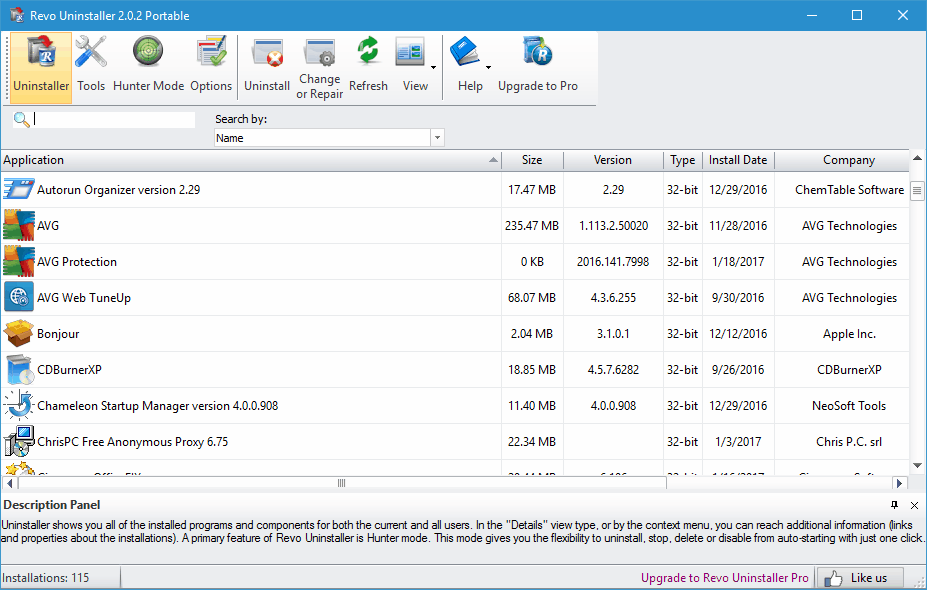
Revo Uninstaller ist ein einfaches Tool, das Ihnen helfen kann, Anwendungen einfach zu entfernen. Eine wichtige Funktion dieses Tools ist, dass es auch hartnäckige Software entfernen kann.
Mit diesem Tool können Sie alle installierten Anwendungen auf Ihrem PC sehen, und Sie können die gewünschte Anwendung leicht suchen, indem Sie die Suchleiste oben verwenden. Danach können Sie sie легко entfernen, ihren Speicherort auf der Festplatte öffnen oder sogar ihren Registrierungsort öffnen.
Das Tool kommt auch mit einer speziellen Funktion namens Zwangsdeinstallation. Diese Funktion entfernt alle verbleibenden Dateien, die mit deinstallierten Anwendungen verbunden sind.
Dies ist perfekt, wenn Sie teilweise installierte Anwendungen haben oder wenn die Softwareinstallation beschädigt ist. Eine weitere Funktion, die viele nützlich finden könnten, ist die Mehrfach-Deinstallation.
Dies wird die ausgewählten Programme nacheinander deinstallieren, sodass Sie den Deinstallationsprozess für jedes Programm nicht einzeln starten müssen.
Eine weitere Funktion, die einige Benutzer nützlich finden könnten, ist der Echtzeit-Installationsmonitor. Diese Funktion überwacht jede Installation genau und erkennt Änderungen am System in Echtzeit.
Mit dieser Funktion können Sie Systemänderungen nach dem Löschen des Programms problemlos zurücksetzen, um sicherzustellen, dass alles wieder in den ursprünglichen Zustand versetzt wird.
Das Tool ermöglicht es Ihnen auch, die Protokolldatenbank zu verwenden, um sicherzustellen, dass alle Dateien, die mit Ihren Anwendungen verbunden sind, vollständig entfernt wurden.
Revo Uninstaller unterstützt ein Protokollsysten, sodass Sie Änderungen an Ihrem PC leicht nachverfolgen können, und Sie können sogar Ihre Protokolle exportieren und mit anderen teilen, um ihnen zu helfen, hartnäckige Software von ihrem PC zu entfernen.
Das Entfernen bestimmter Anwendungen kann Probleme auf Ihrem PC verursachen, und deshalb erstellt Revo Uninstaller automatisch Backups.
Das Tool erstellt Backups von entfernten Registrierungsschlüsseln, Werten, Dateien und Ordnern. Darüber hinaus wird das Tool vor jeder Deinstallation einen Systemwiederherstellungspunkt erstellen sowie ein vollständiges Registrierungs-Backup anlegen.
Eine weitere interessante Funktion wird als Hunter-Modus bezeichnet. Sie können einfach jedes geöffnete Fenster oder Desktop-Symbol auswählen und die zugehörige Anwendung schnell deinstallieren.
Wenn Sie möchten, können Sie auch die ausgewählte Anwendung schließen oder sie daran hindern, automatisch mit Windows zu starten.
Neben dem Entfernen von Software kann Revo Uninstaller auch alle Arten von Junk-Dateien von Ihrem PC entfernen. Das Tool wird Ihren PC scannen und schnell Junk-Dateien entfernen, die von der Windows-Anwendung erstellt wurden.
Bezüglich der Dateihistorie wird das Tool auch die Historie der zuletzt verwendeten Microsoft Office-Dateien entfernen. Natürlich können Sie auch den Dateisuchverlauf, eine Liste der zuletzt geöffneten Dokumente usw. bereinigen.
Revo Uninstaller ermöglicht es Ihnen außerdem, Dateien mit den Funktionen Evidence Remover und Unrecoverable Delete dauerhaft von Ihrem PC zu löschen.
Auch wenn Sie den Papierkorb leeren, können einige Ihrer Dateien wiederhergestellt werden, aber mit den oben genannten Funktionen stellen Sie sicher, dass Ihre Dateien dauerhaft gelöscht bleiben.
Your Uninstaller

Eine weitere Anwendung, die Ihnen helfen kann, hartnäckige Software zu entfernen, ist Your Uninstaller. Sobald Sie dieses Tool starten, erscheint die Liste aller installierten Anwendungen und Sie können leicht wählen, welche Anwendung Sie entfernen möchten.
Das Tool hat auch eine eingebaute Suchleiste, mit der Sie schnell die Anwendung finden können, die Sie entfernen möchten. Nachdem Sie die gewünschte Anwendung ausgewählt haben, können Sie das Installationsdatum und die Größe einsehen.
Die Anwendung hat auch einen erweiterten Deinstallationsmodus, den Sie verwenden können, um hartnäckige Anwendungen von Ihrem PC zu entfernen. Wenn Sie Anwendungen schnell entfernen möchten, können Sie auch die Schnell-Deinstallationsoption verwenden.
Mit dieser Funktion wird die Anwendung entfernt und Sie müssen nicht einmal den Deinstallationsassistenten durchlaufen. Natürlich wird vor der Deinstallation der Anwendung ein Systemwiederherstellungspunkt erstellt, sodass Sie sie problemlos wiederherstellen können.
Das Tool hat auch die AutoFix-Option, die ungültige Installationen und ungenutzte Dateien automatisch erkennt und entfernt. Wenn Sie leere Ordner oder ungültige Verknüpfungen haben, können Sie diese auch mit der Funktion “Leere Dateien” entfernen.
Die Anwendung hat auch einen Hunter-Modus, der es Ihnen ermöglicht, Anwendungen durch Ziehen und Ablegen zu deinstallieren.
Your Uninstaller hat auch ein integriertes Wiederherstellungszentrum, das es Ihnen ermöglicht, Systemwiederherstellungspunkte zu erstellen und Ihren PC direkt aus der Anwendung in einen vorherigen Zustand wiederherzustellen.
Zusätzlich zur Deinstallation von Software bietet Ihr Uninstaller auch einige zusätzliche Funktionen. Es gibt einen integrierten Startmanager, den Sie verwenden können, um Ihre Startanwendungen zu steuern.
Wenn Sie wenig Speicherplatz haben, gibt es eine Festplattenreiniger-Funktion, die Ihre Festplatte scannt und Ihnen erlaubt, alte und unnötige Dateien zu entfernen.
Dieses Tool hat auch einen Startmenü-Manager, mit dem Sie zusätzliche Verknüpfungen zum Startmenü hinzufügen können. Es gibt auch eine Funktion zum Löschen von Spuren, die Ihren Browserverlauf und Ihren Browser-Cache löscht.
Leider scheint diese Funktion nur mit Internet Explorer zu funktionieren.
Your Uninstaller hat auch eine Dateischredder-Funktion, die Ihre Dateien sicher und dauerhaft löscht und so deren Wiederherstellung vollständig verhindert.
Zuletzt gibt es auch eine Windows-Tools-Sektion, die als Verknüpfung fungiert und es Ihnen ermöglicht, schnell auf bestimmte Windows-Tools zuzugreifen.
Your Uninstaller ist eine einfache Anwendung, aber wir müssen zugeben, dass sie ein bisschen veraltet aussieht. Die Anwendung ist als kostenlose Testversion verfügbar, die 21 Tage dauert.
Wenn Sie die Anwendung weiterhin nutzen möchten, müssen Sie eine Lizenz erwerben.
⇒ Your Uninstaller herunterladen
My Uninstaller Pro
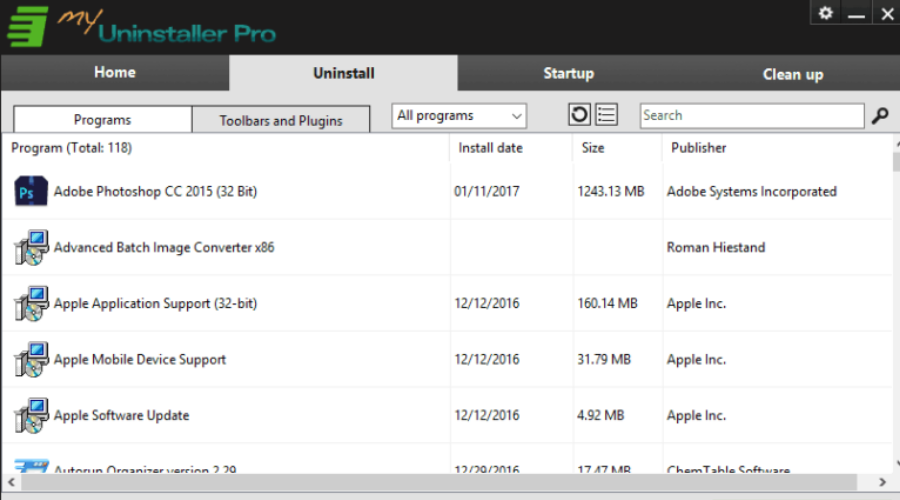
Wenn Sie hartnäckige Anwendungen von Ihrem PC entfernen möchten, sollten Sie My Uninstaller Pro in Betracht ziehen.
Sobald Sie die Anwendung starten, erscheint die Liste aller Drittanbieter-Anwendungen, und Sie können leicht wählen, welche Sie entfernen möchten.
Neben der Entfernung von Anwendungen können Sie auch Browsererweiterungen direkt von My Uninstaller Pro entfernen.
Dieses Tool bietet auch einen bescheidenen Startmanager, sodass Sie Anwendungen von Ihrer Startliste einfach deaktivieren oder löschen können. Zuletzt ermöglicht es dieses Tool auch, Ihren PC zu bereinigen.
My Uninstaller Pro hat einen eingebauten Scanner, der veraltete und ungültige Registrierungseinträge, temporäre Internetdateien, Browserverlauf, Junk-Dateien und ungültige Verknüpfungen scannt und entfernt.
My Uninstaller Pro ist ein anständiges Tool, aber seine Benutzeroberfläche ist ein wenig schlicht. Die Anwendung ist einfach zu bedienen und die kostenlose Testversion ist zum Download verfügbar.
⇒ My Uninstaller Pro herunterladen
Mighty Uninstaller

Eine weitere Anwendung, die hartnäckige Programme von Ihrem PC entfernen kann, ist Mighty Uninstaller. Das Tool wird den Computer scannen und alle verbleibenden Dateien, Ordner und Registrierungseinträge entfernen, nachdem Sie eine Anwendung deinstalliert haben.
Auf diese Weise stellt diese Anwendung sicher, dass hartnäckige Software vollständig von Ihrem PC entfernt wird.
Mighty Uninstaller ermöglicht es Ihnen auch, Anwendungen einfach zu entfernen, indem Sie eine ihrer Dateien auf Ihrem PC lokalisieren. Sie können Programme auch einfach deinstallieren, indem Sie sie zu Mighty Uninstaller ziehen und ablegen.
Dieses Tool bietet auch mehrere zusätzliche Funktionen, und Sie können mit diesem Tool mühelos Junk-Dateien entfernen.
Es gibt auch eine Funktion namens Evidence Cleaner, die Ihren Browserverlauf und Cache löschen kann, aber auch zuletzt geöffnete Dateien, Suchanfragen und andere Daten von Ihrem PC entfernt.
Eine weitere nützliche Funktion ist der Registrierung Cleaner, mit diesem Tool können Sie auswählen, welche Art von Registrierungseinträgen Sie scannen und entfernen möchten.
Mighty Uninstaller kommt auch mit einer Funktion zum Zwangsremoval, die gewünschte Dateien von Ihrem PC gewaltsam entfernt. Dies ist äußerst nützlich, wenn Sie eine bestimmte Datei nicht entfernen können, weil sie von Ihrem PC verwendet wird.
Es gibt auch eine Dateischredderfunktion, die die ausgewählten Dateien dauerhaft löscht und deren Wiederherstellung verhindert. Eine weitere Funktion, die wir nicht erwartet haben, ist der Programmverschieber.
Diese Funktion wird die ausgewählten Anwendungen von einer Partition der Festplatte zur anderen verschieben, und die Anwendung sollte nach der Verschiebung ohne Probleme funktionieren.
Dieses Tool hat auch eine PC-Gerätefunktion, die wie eine vereinfachte Version des Gerätemanagers funktioniert. Mighty Uninstaller hat auch eine Funktion für Systemdienste, damit Sie alle laufenden Dienste einfach anzeigen und deaktivieren können.
Zuletzt gibt es einen Prozessmanager, damit Sie jeden laufenden Prozess schnell finden und beenden können. Das Tool hat auch eine Start-Up-Cleaner-Funktion, die als vereinfachter Startmanager funktioniert.
Mighty Uninstaller ist eine anständige Anwendung, die hartnäckige Software problemlos entfernen kann. Das Tool hat auch viele fortschrittliche Funktionen, die fortgeschrittene Benutzer zu schätzen wissen.
Wir müssen zugeben, dass dieses Tool etwas veraltet aussieht, was für einige Benutzer ein Nachteil sein kann. Mighty Uninstaller ist eine solide Anwendung und als kostenlose Testversion erhältlich.
Wenn Sie dieses Anwendung ohne Einschränkungen weiter nutzen möchten, müssen Sie die Vollversion erwerben.
Wir müssen erwähnen, dass wir einige kleinere Probleme mit der Anwendung hatten, die nach dem Start der Anwendung mit Administratorrechten gelöst wurden.
⇒Mighty Uninstaller herunterladen
Weitere Informationen zu diesem Thema
- Beste Software für Ticketkioske zur Optimierung des Verkaufs von Veranstaltungen
- 5 Software für Arcade-Maschinen für DIY-Bauten und Retro-Gaming
- Beste Software für Lernmaschinen zu verbessern Genauigkeit und KI-Integration
- Beste Software für Touchscreen-Automaten (Leitfaden 2025)
- Verborgene ChatGPT-Produktivitäts-Tricks, die ich früher hätte wissen wollen [mit Beispielen]
Absolute Uninstaller

Absolute Uninstaller ist eine kleine und einfache Anwendung, die Ihnen helfen kann, hartnäckige Software zu entfernen.
Die Anwendung bietet eine einfache Benutzeroberfläche und Sie können die gewünschte Anwendung mithilfe der Suchleiste in der oberen rechten Ecke suchen.
Das Tool ermöglicht es Ihnen auch, Ihre Dateien zu sortieren, um die Anwendungen schneller zu finden.
Sie können nur die kürzlich installierten Anwendungen oder nur große Programme anzeigen, um die Anwendungen zu finden, die den meisten Speicherplatz beanspruchen.
Wenn Sie möchten, können Sie auch selten verwendete Programme anzeigen und leicht alte Anwendungen löschen, die Sie nicht mehr verwenden.
Wenn Sie möchten, können Sie auch Windows-Updates direkt von Absolute Uninstaller entfernen. Eine weitere nützliche Funktion dieses Tools ist die Batch-Deinstallationsoption.
Mit dieser Funktion können Sie mehrere Programme entfernen. Sobald ein Programm entfernt wird, beginnt der Deinstallationsprozess für das nächste automatisch, wodurch der Entfernungsvorgang schneller wird als zuvor.
Absolute Uninstaller hat keine erweiterten Funktionen, aber was diese Anwendung großartig macht, ist ihre Einfachheit und die unkomplizierte Benutzeroberfläche.
Dies ist möglicherweise nicht die hübscheste Anwendung auf unserer Liste, aber sie wird Ihnen helfen, hartnäckige Software zu deinstallieren.
⇒Absolute Uninstaller herunterladen
Geek Uninstaller

Wenn Sie Probleme mit hartnäckiger Software haben, möchten Sie vielleicht Geek Uninstaller ausprobieren. Dies ist eine kleine Anwendung mit einer einfachen Benutzeroberfläche.
Die Anwendung listet alle installierten Anwendungen auf, und Sie können jede Anwendung leicht entfernen, indem Sie einfach doppelt darauf klicken.
Nach dem Löschen einer Anwendung werden auch alle zugehörigen Dateien und Registrierungseinträge entfernt.
Wir müssen erwähnen, dass dieses Tool auch eine Zwangsdeinstallation unterstützt, sodass Sie in der Lage sein sollten, hartnäckige Anwendungen ohne Probleme zu löschen.
Neben Desktop-Apps kann dieses Tool auch universelle Apps erkennen und entfernen, was recht nützlich ist. Das Tool hat auch eine praktische Suchleiste am unteren Rand, und Sie können die Anwendung, die Sie entfernen möchten, problemlos finden.
Mit Geek Uninstaller können Sie auch den Registrierungsort oder das Installationsverzeichnis jeder Anwendung öffnen.
Geek Uninstaller ist eine kostenlose portable Anwendung, sodass keine Installation erforderlich ist, um sie auszuführen. Es ist erwähnenswert, dass auch die Pro-Version verfügbar ist.
Die Pro-Version bietet einen Echtzeit-Installationsmonitor, Batch-Entfernung, Startmanager, modernes Design und umfassende und vollständige Entfernung.
Geek Uninstaller ist eine großartige Anwendung, und die kostenlose Version wird für die meisten Benutzer perfekt sein.
⇒ Geek Uninstaller herunterladen
Das Entfernen hartnäckiger Software von Ihrem PC kann schwierig sein, insbesondere wenn die Anwendung nicht ordnungsgemäß installiert ist.
Für weitere digitale Tools können Sie den Softwarebereich besuchen, um eine Vielzahl interessanter Artikel zu finden.
Windows 10 ist das beliebteste Computer-Betriebssystem. Sie können mehr darüber in unserem Windows 10 Hub erfahren.
Wenn Sie Probleme mit hartnäckiger Software haben, zögern Sie nicht, einige der Anwendungen aus unserer Liste auszuprobieren. Teilen Sie uns Ihre Erfahrungen mit den vorgestellten Programmen im Kommentarbereich unten mit.













